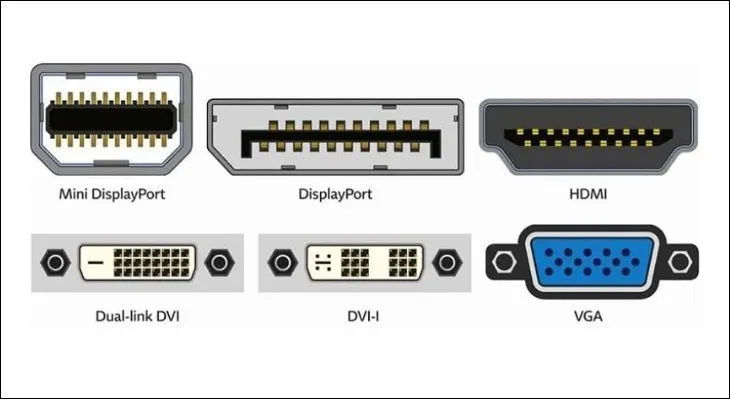Việc cách sử dụng 2 màn hình máy tính đã trở thành một giải pháp phổ biến giúp nâng cao đáng kể năng suất và hiệu quả làm việc cho người dùng hiện đại. Với khả năng mở rộng không gian làm việc kỹ thuật số, bạn có thể dễ dàng quản lý nhiều ứng dụng cùng lúc, giảm thiểu việc chuyển đổi qua lại giữa các cửa sổ và tối ưu hóa đa nhiệm hiệu quả. Bài viết này sẽ cung cấp hướng dẫn chi tiết về các bước kết nối, thiết lập, và tùy chỉnh để đạt được trải nghiệm làm việc tối ưu hóa không gian với nhiều màn hình, khai thác triệt để tiềm năng của kết nối đa màn hình và cải thiện năng suất làm việc tổng thể.
Lợi Ích Vượt Trội Khi Sử Dụng Đa Màn Hình
Việc trang bị thêm một hoặc nhiều màn hình phụ cho máy tính mang lại vô vàn lợi ích, từ việc tăng cường hiệu suất công việc đến nâng cao trải nghiệm giải trí. Một trong những ưu điểm nổi bật nhất là khả năng mở rộng không gian làm việc, cho phép người dùng hiển thị đồng thời nhiều cửa sổ và ứng dụng mà không cần liên tục chuyển đổi. Điều này đặc biệt hữu ích cho những công việc yêu cầu sự tham khảo chéo giữa các tài liệu, như viết báo cáo, phân tích dữ liệu, hay thiết kế đồ họa.
Khi có hai màn hình, bạn có thể dễ dàng đặt một tài liệu tham khảo trên màn hình này trong khi đang chỉnh sửa nội dung trên màn hình kia. Đối với các nhà phát triển phần mềm, việc có thể xem code trên một màn hình và kết quả chạy chương trình hoặc tài liệu API trên màn hình còn lại giúp tăng tốc độ làm việc. Các chuyên gia tài chính có thể theo dõi biểu đồ thị trường trực tiếp cùng lúc với việc nhập liệu vào bảng tính. Điều này không chỉ tiết kiệm thời gian mà còn giảm đáng kể gánh nặng nhận thức, giúp tập trung tốt hơn vào nhiệm vụ chính.
Không chỉ dừng lại ở năng suất, trải nghiệm giải trí cũng được nâng tầm khi sử dụng đa màn hình. Game thủ có thể tận hưởng không gian game rộng lớn hơn, đắm chìm hoàn toàn vào thế giới ảo. Các tác vụ biên tập video hay thiết kế đồ họa trở nên thuận tiện hơn rất nhiều khi có thể hiển thị timeline trên một màn hình và cửa sổ xem trước trên màn hình khác. Sự linh hoạt trong việc sắp xếp không gian làm việc ảo này là yếu tố then chốt giúp tối ưu hóa mọi hoạt động trên máy tính.
Hướng Dẫn Kết Nối 2 Màn Hình Máy Tính Một Cách Chi Tiết
Quá trình kết nối hai màn hình với máy tính có thể khác nhau tùy thuộc vào hệ điều hành và các cổng kết nối có sẵn. Tuy nhiên, nguyên tắc cơ bản vẫn là đảm bảo sự tương thích giữa các thiết bị và sử dụng đúng loại cáp.
Chuẩn Bị Trước Khi Kết Nối Đa Màn Hình
Trước khi bắt đầu quá trình kết nối, việc chuẩn bị kỹ lưỡng là rất quan trọng để đảm bảo mọi thứ diễn ra suôn sẻ. Đầu tiên, hãy kiểm tra các cổng kết nối có sẵn trên máy tính của bạn, bao gồm laptop hoặc PC. Các cổng phổ biến hiện nay bao gồm HDMI, DisplayPort, DVI, VGA và USB-C với khả năng truyền tín hiệu video (DisplayPort Alt Mode hoặc Thunderbolt). Mỗi loại cổng có những đặc tính và khả năng truyền tải tín hiệu khác nhau, ảnh hưởng đến chất lượng hình ảnh và độ phân giải tối đa.
Tiếp theo, hãy kiểm tra các cổng tương ứng trên màn hình phụ mà bạn muốn kết nối. Đảm bảo rằng màn hình phụ có ít nhất một cổng tương thích với các cổng trên máy tính của bạn. Nếu có sự không tương thích, bạn có thể cần mua thêm bộ chuyển đổi (adapter) phù hợp, ví dụ như chuyển từ HDMI sang DisplayPort hoặc USB-C sang HDMI. Chất lượng của cáp và bộ chuyển đổi cũng đóng vai trò quan trọng trong việc đảm bảo tín hiệu ổn định và không bị nhiễu.
Ngoài ra, hãy đảm bảo rằng card đồ họa (GPU) của máy tính có khả năng hỗ trợ số lượng màn hình mà bạn muốn kết nối. Hầu hết các card đồ họa hiện đại đều hỗ trợ ít nhất hai màn hình, nhưng nếu bạn có nhu cầu cao hơn hoặc sử dụng các card đồ họa cũ, việc kiểm tra thông số kỹ thuật là cần thiết. Cuối cùng, hãy kiểm tra nguồn điện và vị trí đặt màn hình để đảm bảo tiện lợi và an toàn cho quá trình sử dụng.
Kết Nối Màn Hình Với Máy Tính
Sau khi đã kiểm tra và chuẩn bị đầy đủ các loại cáp và cổng kết nối, bước tiếp theo là thực hiện việc kết nối vật lý giữa máy tính và các màn hình phụ.
Kết Nối Vật Lý Bằng Dây Cáp
Sử dụng các loại dây cáp như DisplayPort, HDMI, VGA, hoặc DVI để cắm từ cổng xuất video trên laptop hoặc PC của bạn vào cổng nhập tương ứng trên màn hình phụ. Đảm bảo rằng các dây cáp được cắm chắc chắn vào cả hai thiết bị. Việc cắm lỏng lẻo có thể dẫn đến tín hiệu không ổn định hoặc màn hình không nhận được tín hiệu.
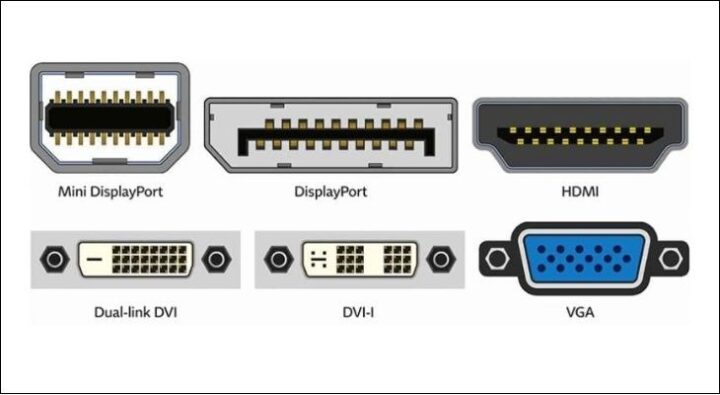 Các loại dây cáp phổ biến để kết nối 2 màn hình với nhau
Các loại dây cáp phổ biến để kết nối 2 màn hình với nhau
Trong trường hợp máy tính của bạn chỉ có một cổng xuất video hoặc các cổng không đủ để kết nối số lượng màn hình mong muốn, bạn có thể cần sử dụng bộ chia tín hiệu (splitter) hoặc docking station. Bộ chia HDMI cho phép một nguồn tín hiệu xuất ra hai màn hình nhưng thường chỉ hiển thị nội dung trùng lặp. Đối với việc mở rộng màn hình, docking station hoặc MST hub (đối với DisplayPort) là lựa chọn tối ưu hơn, cung cấp nhiều cổng xuất video độc lập.
Thiết Lập Trên Hệ Điều Hành Windows 10
Sau khi kết nối vật lý, màn hình của bạn sẽ tự động được phát hiện. Để cấu hình hiển thị, bạn thực hiện các bước sau trên Windows 10:
- Nhấn tổ hợp phím Windows + P: Thao tác này sẽ hiển thị menu Project (Máy chiếu) ở phía bên phải màn hình. Đây là cách nhanh nhất để truy cập các tùy chọn hiển thị đa màn hình.
- Chọn chế độ hiển thị mong muốn:
- PC Screen only: Chỉ hiển thị nội dung trên màn hình chính của máy tính, màn hình phụ sẽ tắt. Chế độ này hữu ích khi bạn không muốn người khác nhìn thấy nội dung đang làm việc hoặc khi thuyết trình và chỉ muốn sử dụng màn hình chính.
- Duplicate (Nhân đôi): Hiển thị nội dung giống hệt nhau trên cả hai màn hình. Chế độ này thường được sử dụng khi trình chiếu bài thuyết trình cho khán giả, đảm bảo nội dung trên màn hình máy tính của bạn cũng xuất hiện trên màn hình chiếu lớn.
- Second screen only: Chỉ hiển thị nội dung trên màn hình phụ, màn hình chính của máy tính sẽ tắt. Điều này giúp tập trung hoàn toàn vào màn hình phụ, đặc biệt khi màn hình phụ có kích thước lớn hơn hoặc chất lượng hiển thị tốt hơn màn hình chính.
- Extend (Mở rộng): Đây là chế độ phổ biến nhất cho làm việc đa nhiệm, mở rộng không gian desktop qua màn hình phụ để tạo thành một màn hình ảo lớn hơn. Bạn có thể di chuyển các cửa sổ ứng dụng qua lại giữa hai màn hình một cách linh hoạt.
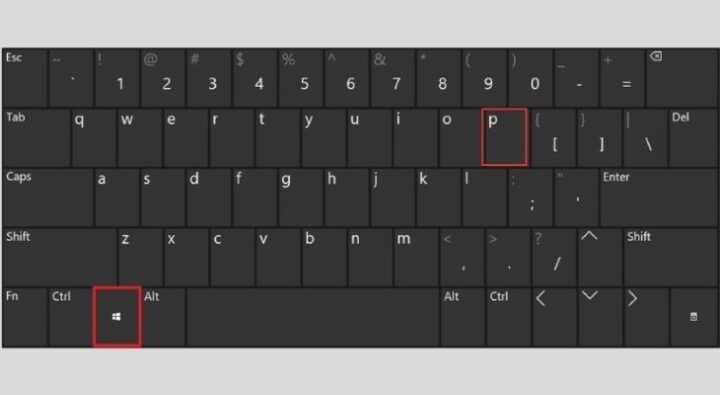 Người dùng nhấn Windows + P để xuất hiện Máy chiếu (Menu Project) trên màn hình
Người dùng nhấn Windows + P để xuất hiện Máy chiếu (Menu Project) trên màn hình
Nếu bạn chọn chế độ Extend và muốn sắp xếp vị trí các màn hình cho phù hợp với bố cục vật lý trên bàn làm việc, bạn cần thực hiện thêm một bước:
3. Điều chỉnh vị trí màn hình trong Display settings: Nhấn chuột phải vào bất kỳ khoảng trống nào trên màn hình Desktop và chọn Display settings (Cài đặt hiển thị). Trong cửa sổ cài đặt, bạn sẽ thấy các biểu tượng đại diện cho các màn hình đã kết nối. Kéo thả các biểu tượng này để thay đổi thứ tự và vị trí tương đối của chúng sao cho khớp với vị trí màn hình thực tế. Ví dụ, nếu màn hình phụ của bạn nằm bên phải màn hình chính, hãy kéo biểu tượng màn hình phụ sang bên phải của màn hình chính trong cài đặt. Sau đó, nhấn Apply (Áp dụng) và kiểm tra lại để đảm bảo con trỏ chuột di chuyển mượt mà giữa các màn hình theo đúng hướng bạn mong muốn.
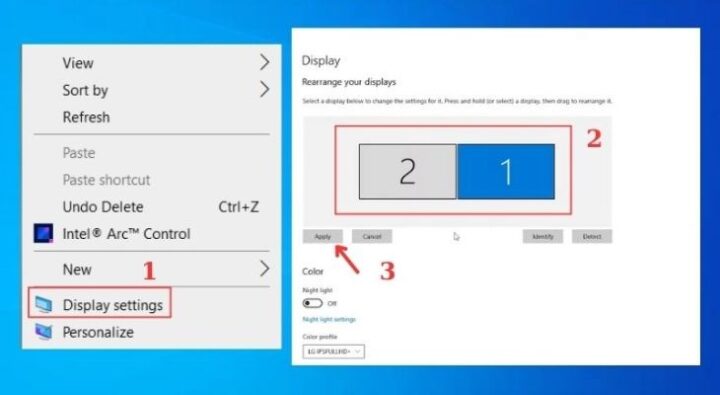 Người dùng nhấn chuột trái vào màn hình Desktop và chọn Display settings
Người dùng nhấn chuột trái vào màn hình Desktop và chọn Display settings
Thiết Lập Trên Hệ Điều Hành Windows 11
Windows 11 mang đến giao diện người dùng mới mẻ nhưng các bước kết nối và cấu hình màn hình vẫn tương tự và dễ hiểu.
- Truy cập cài đặt hiển thị: Nhấn vào nút Start (Bắt đầu), chọn Settings (Cài đặt) (biểu tượng bánh răng), sau đó chọn System (Hệ thống) và cuối cùng là Display (Màn hình).
- Kiểm tra phát hiện màn hình: Trong cửa sổ Display, hãy kiểm tra xem tất cả các màn hình đã kết nối có hiển thị hay không. Nếu thiếu, hãy mở rộng phần Multiple displays (Đa màn hình) và chọn Detect (Phát hiện) để Windows quét lại các màn hình.
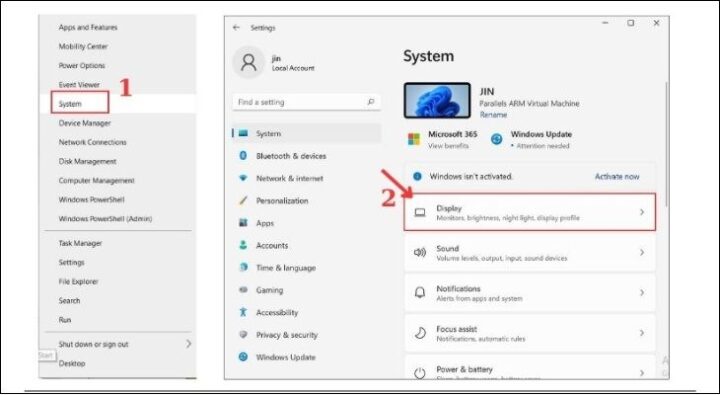 Người dùng vào Start chọn System và chọn tiếp Display
Người dùng vào Start chọn System và chọn tiếp Display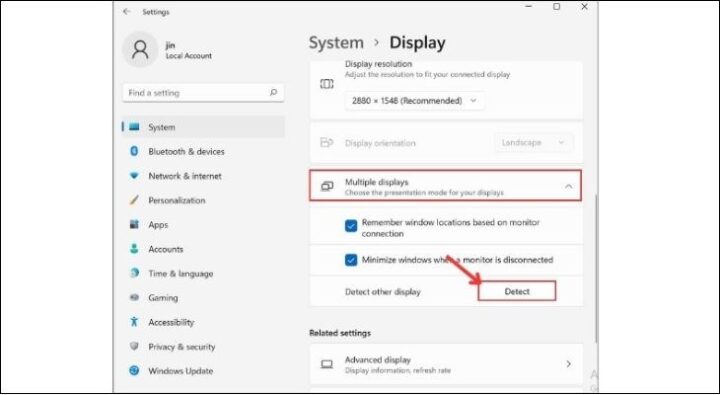 Tiếp theo bạn sẽ mở phần Multiple displays và chọn Detect
Tiếp theo bạn sẽ mở phần Multiple displays và chọn Detect
- Đặt màn hình chính: Sau khi tất cả màn hình đã được phát hiện, trong phần “Rearrange your displays” (Sắp xếp lại màn hình của bạn), bạn click chuột vào biểu tượng màn hình mà bạn muốn đặt làm màn hình chính. Sau đó, đánh dấu chọn ô “Make this my main display” (Đặt đây làm màn hình chính của tôi). Màn hình chính sẽ là nơi xuất hiện thanh tác vụ, biểu tượng desktop và hầu hết các ứng dụng khi khởi động.
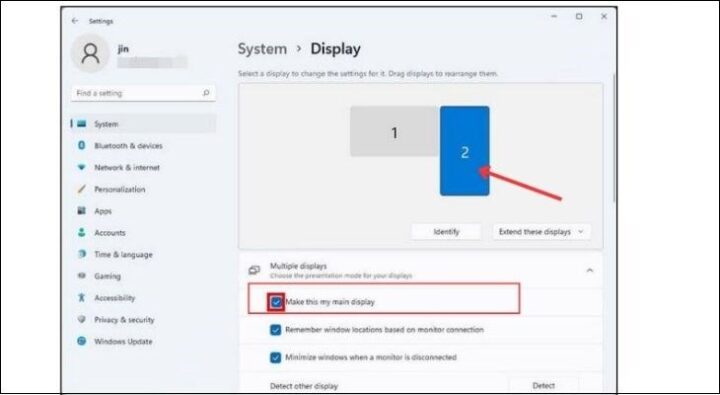 Người dùng tích vào ô Make this my main display
Người dùng tích vào ô Make this my main display
- Chọn chế độ hiển thị: Giống như Windows 10, bạn có thể nhấn tổ hợp phím Windows + P để mở tùy chọn chế độ hiển thị và chọn một trong bốn chế độ cơ bản: PC Screen only, Duplicate, Second screen only, hoặc Extend, tùy thuộc vào nhu cầu sử dụng của bạn.
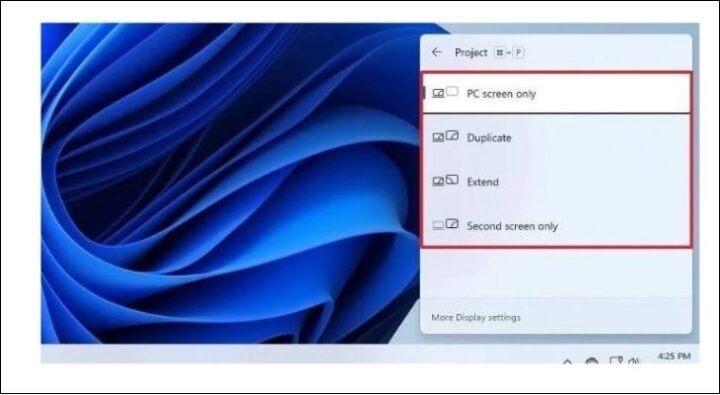 Để mở tùy chọn chế độ hiển thị, người dùng nhấn tổ hợp phím Windows + P
Để mở tùy chọn chế độ hiển thị, người dùng nhấn tổ hợp phím Windows + P
- Điều chỉnh độ phân giải và tỷ lệ: Để có trải nghiệm xem tốt nhất, bạn nên điều chỉnh độ phân giải và tỷ lệ hiển thị cho từng màn hình. Trong cửa sổ Display, chọn màn hình mong muốn. Sau đó, mở rộng menu từ Display resolution (Độ phân giải màn hình) và chọn độ phân giải phù hợp nhất với màn hình đó. Tương tự, bạn có thể điều chỉnh Scale (Tỷ lệ) để thay đổi kích thước văn bản và ứng dụng, giúp nội dung hiển thị rõ ràng và dễ đọc hơn.
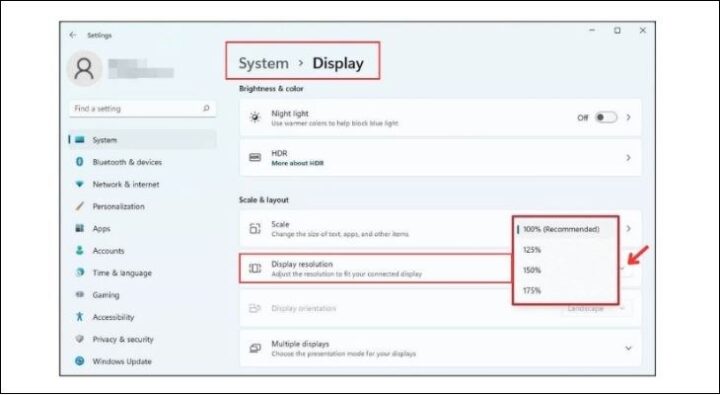 Sau khi chọn độ phân giải là người dùng đã hoàn thành xong thao tác kết nối
Sau khi chọn độ phân giải là người dùng đã hoàn thành xong thao tác kết nối
Thiết Lập Trên Hệ Điều Hành Windows 7 & Windows 8
Đối với người dùng Windows 7 và Windows 8, quy trình kết nối và thiết lập màn hình phụ cũng khá tương đồng với các phiên bản Windows mới hơn.
- Kết nối vật lý: Sử dụng dây cáp HDMI hoặc các loại cáp khác để kết nối hai màn hình với máy tính. Đảm bảo rằng các kết nối được thực hiện đúng cách.
- Mở tùy chọn hiển thị: Nhấn tổ hợp phím Windows + P để mở menu Project, sau đó chọn một trong các tùy chọn hiển thị:
- Computer only: Chỉ hiển thị nội dung trên màn hình máy tính chính.
- Duplicate (Nhân đôi): Nội dung và các thao tác hiển thị giống nhau trên cả hai màn hình.
- Extend (Mở rộng): Hai màn hình kết nối với nhau thành một không gian làm việc lớn hơn.
- Projector only: Chỉ hiển thị nội dung trên màn hình phụ (thường là máy chiếu).
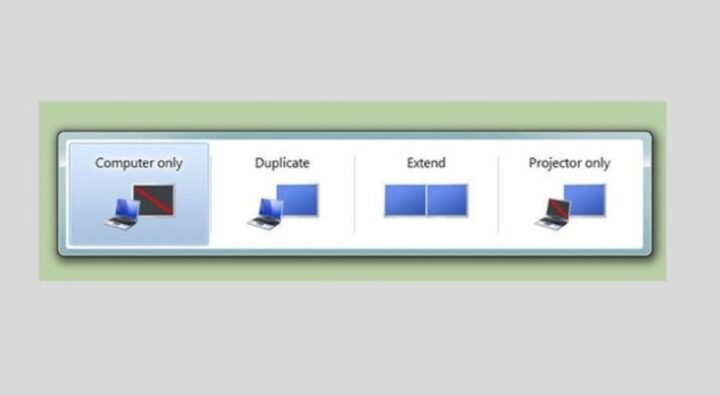 Tùy thuộc vào nhu cầu sử dụng, người dùng sẽ chọn chế độ hiển thị khi kết nối 2 màn hình
Tùy thuộc vào nhu cầu sử dụng, người dùng sẽ chọn chế độ hiển thị khi kết nối 2 màn hình
- Điều chỉnh vị trí màn hình (nếu chọn Extend): Nếu bạn chọn chế độ Extend, bạn có thể điều chỉnh vị trí vật lý của hai màn hình. Nhấn chuột phải vào màn hình Desktop và chọn Screen resolution (Độ phân giải màn hình). Trong cửa sổ này, bạn sẽ thấy các biểu tượng màn hình. Kéo thả chúng để sắp xếp theo đúng vị trí vật lý của màn hình chính và phụ trên bàn làm việc của bạn. Điều này giúp đảm bảo con trỏ chuột di chuyển một cách tự nhiên và trực quan giữa hai màn hình.
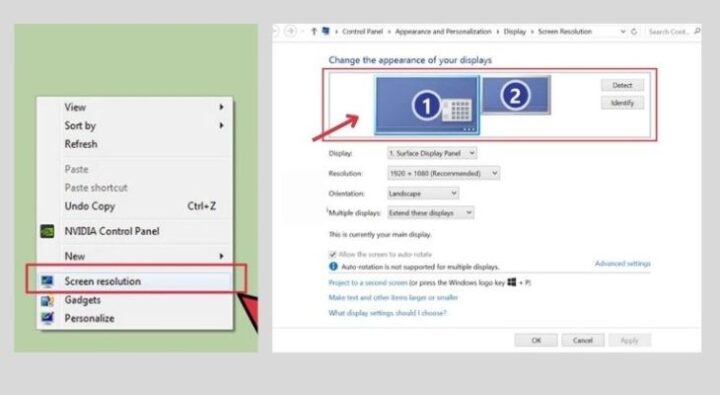 Người dùng dễ dàng điều chỉnh vị trí màn hình chính phụ theo ý muốn
Người dùng dễ dàng điều chỉnh vị trí màn hình chính phụ theo ý muốn
Tinh Chỉnh Chuột Để Đa Nhiệm Hiệu Quả Trên Nhiều Màn Hình
Khi sử dụng nhiều màn hình, việc điều khiển chuột mượt mà và chính xác là yếu tố quan trọng để tối ưu hóa trải nghiệm người dùng. Việc tinh chỉnh các cài đặt chuột có thể giúp bạn dễ dàng theo dõi con trỏ và di chuyển giữa các màn hình một cách hiệu quả hơn.
Để thao tác của người dùng được trơn tru hơn khi sử dụng trên 2 màn hình, bạn nên tinh chỉnh chuột bằng cách thay đổi kiểu dáng, kích thước, màu sắc của chuột để dễ dàng nhận diện hơn trên không gian làm việc lớn. Bạn có thể tham khảo theo các bước dưới đây để tinh chỉnh chuột:
- Mở Control Panel: Nhấn tổ hợp phím Windows + R để mở hộp thoại Run, nhập “Control Panel” và nhấn OK. Thao tác này sẽ mở cửa sổ Control Panel, nơi chứa nhiều tùy chọn cài đặt hệ thống.
- Chọn Mouse: Trong cửa sổ Control Panel, tìm và chọn mục Mouse (Chuột). Điều này sẽ mở cửa sổ Mouse Properties, nơi bạn có thể tùy chỉnh các cài đặt liên quan đến chuột.
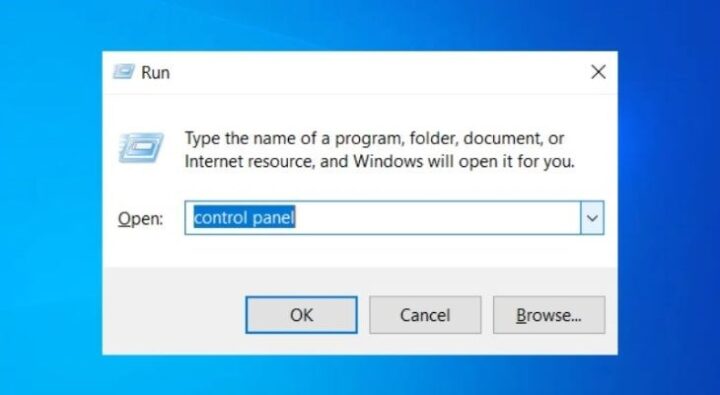 Sau khi đã nhập Control Panel và ô tìm kiếm, người dùng nhấn OK để mở cửa sổ
Sau khi đã nhập Control Panel và ô tìm kiếm, người dùng nhấn OK để mở cửa sổ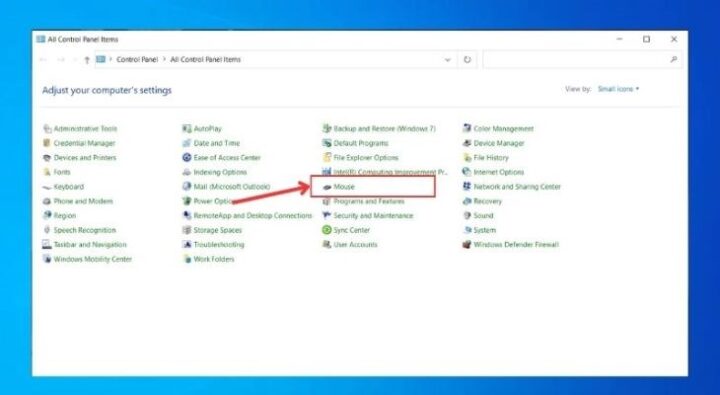 Để hiện cửa sổ Mouse Properties, người dùng chọn Mouse
Để hiện cửa sổ Mouse Properties, người dùng chọn Mouse
- Điều chỉnh tốc độ và hiển thị con trỏ: Trong cửa sổ Mouse Properties, chọn thẻ Pointer Options (Tùy chọn con trỏ).
- Tốc độ chuột: Kéo thanh trượt tốc độ chuột về phía bên phải (Fast) để tăng tốc độ di chuyển của con trỏ chuột. Bạn có thể điều chỉnh độ nhanh này theo nhu cầu và sở thích cá nhân để đạt được sự thoải mái tối đa.
- Hiển thị vị trí con trỏ: Đánh dấu chọn mục “Show location of pointer when I press CTRL key” (Hiển thị vị trí con trỏ khi tôi nhấn phím CTRL). Tính năng này vô cùng hữu ích khi bạn làm việc trên nhiều màn hình, giúp bạn nhanh chóng xác định vị trí con trỏ chuột khi bị mất dấu bằng cách nhấn phím CTRL. Sau khi hoàn tất các điều chỉnh, nhấn OK để lưu lại thay đổi.
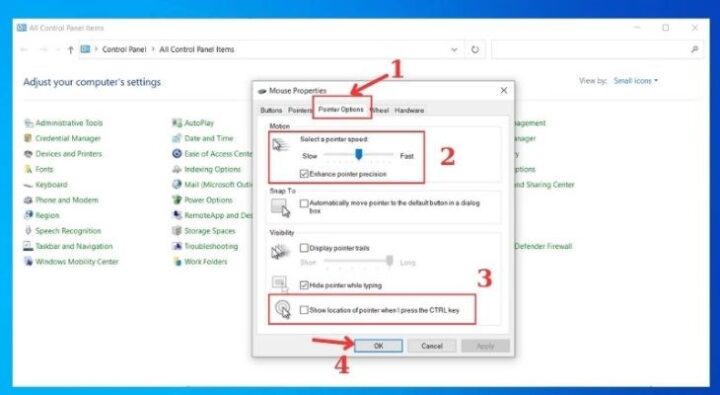 Người dùng tick chọn vào mục Show location of pointer when I press CTRL key và nhấn OK
Người dùng tick chọn vào mục Show location of pointer when I press CTRL key và nhấn OK
Ngoài ra, bạn có thể cân nhắc tùy chỉnh kích thước và màu sắc của con trỏ chuột thông qua cài đặt Accessibility (Trợ năng) của Windows. Một con trỏ lớn hơn hoặc có màu sắc tương phản nổi bật sẽ dễ dàng nhận diện hơn khi di chuyển qua các màn hình có độ phân giải khác nhau hoặc các nền hình nền phức tạp.
Tối Ưu Hóa Trải Nghiệm Với Công Cụ Hỗ Trợ Đa Màn Hình
Để nâng cao hơn nữa khả năng quản lý và tối ưu hóa không gian làm việc với nhiều màn hình, có nhiều công cụ phần mềm chuyên dụng ra đời. Những công cụ này cung cấp các tính năng vượt trội so với cài đặt mặc định của hệ điều hành, giúp người dùng tận dụng tối đa tiềm năng của hệ thống đa màn hình.
DisplayFusion
DisplayFusion là một trong những công cụ quản lý đa màn hình toàn diện và mạnh mẽ nhất hiện nay, hoạt động dựa trên hệ điều hành Windows. Công cụ này được cung cấp với hai phiên bản: phiên bản miễn phí với các tính năng cơ bản và phiên bản Pro (có phí) mở khóa toàn bộ sức mạnh.
Phiên bản Pro của DisplayFusion mang lại hàng loạt tính năng cao cấp như:
- Quản lý thanh tác vụ: Cho phép bạn có thanh tác vụ riêng biệt trên mỗi màn hình, hiển thị chỉ các ứng dụng đang chạy trên màn hình đó.
- Quản lý hình nền: Thiết lập hình nền khác nhau cho từng màn hình, hoặc trải dài một hình nền lớn duy nhất qua tất cả các màn hình.
- Phím tắt tùy chỉnh: Tạo các phím tắt nóng để di chuyển cửa sổ, thay đổi độ phân giải, hoặc bật/tắt màn hình một cách nhanh chóng.
- Trình quản lý cửa sổ nâng cao: Dễ dàng di chuyển, thay đổi kích thước cửa sổ, hoặc “snap” (gắn) chúng vào các vùng cụ thể trên màn hình.
- Hỗ trợ Profile màn hình: Lưu và chuyển đổi giữa các cấu hình màn hình khác nhau (ví dụ: một cấu hình cho công việc, một cho giải trí).
- Tích hợp màn hình ảo (Splits): Chia một màn hình vật lý thành nhiều vùng làm việc ảo, hữu ích cho các màn hình siêu rộng.
Với DisplayFusion, người dùng dễ dàng quản lý thao tác giữa 2 màn hình trở lên một cách nhanh chóng, đơn giản và hiệu quả, đáng để đầu tư cho những ai sử dụng đa màn hình thường xuyên.
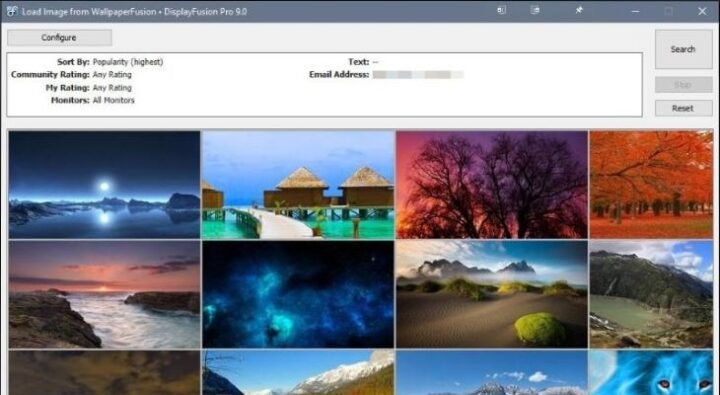 DisplayFusion có 2 phiên bản: miễn phí và tính phí
DisplayFusion có 2 phiên bản: miễn phí và tính phí
Synergy
Synergy là một công cụ độc đáo, cho phép bạn sử dụng một bàn phím và chuột duy nhất để điều khiển nhiều máy tính khác nhau, mỗi máy tính có thể có cấu hình màn hình riêng. Đây là giải pháp lý tưởng cho những người cần làm việc đồng thời trên các hệ điều hành khác nhau hoặc muốn tiết kiệm không gian bàn làm việc bằng cách loại bỏ các bộ bàn phím/chuột phụ.
Synergy có khả năng chạy trên các hệ điều hành phổ biến như Windows, macOS và Linux, và tất cả sẽ được sử dụng hoàn toàn miễn phí, hoặc có phiên bản Pro với thêm tính năng bảo mật và hỗ trợ.
Các tính năng nổi bật của Synergy bao gồm:
- Chia sẻ bàn phím và chuột: Di chuyển con trỏ chuột liền mạch giữa các máy tính như thể chúng là một hệ thống duy nhất.
- Sao chép và dán (clipboard sharing): Chia sẻ nội dung clipboard giữa các máy tính, giúp việc truyền dữ liệu như văn bản hoặc hình ảnh trở nên cực kỳ tiện lợi.
- Bảo mật: Phiên bản Pro cung cấp các tùy chọn bảo mật cao hơn cho việc truyền dữ liệu.
- Tiết kiệm thời gian chuyển đổi: Loại bỏ nhu cầu chuyển đổi vật lý bàn phím/chuột hoặc sử dụng KVM switch.
Synergy hỗ trợ người dùng nhiều thao tác khác nhau như truyền thông tin HID, bảo mật, sao chép hoặc dán dữ liệu, tiết kiệm thời gian chuyển đổi, nâng cao trải nghiệm liền mạch khi làm việc với nhiều hệ thống.
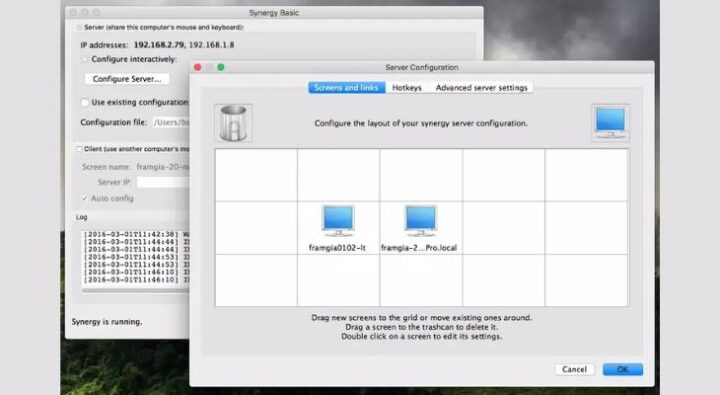 Synergy có thể chạy trên các hệ điều hành như: Windows, macOS và Linux
Synergy có thể chạy trên các hệ điều hành như: Windows, macOS và Linux
UltraMon
UltraMon là một công cụ mạnh mẽ khác được thiết kế đặc biệt để quản lý và tối ưu hóa môi trường làm việc đa màn hình. Đây là một công cụ mất phí, nhưng những tính năng nâng cao mà nó mang lại có thể biện minh cho chi phí này. UltraMon nổi bật với khả năng cung cấp nhiều tính năng tuyệt vời mà các công cụ khác không có hoặc kém hiệu quả hơn.
Các tính năng chính của UltraMon bao gồm:
- Quản lý cửa sổ: Dễ dàng di chuyển cửa sổ giữa các màn hình, tối đa hóa cửa sổ trên một màn hình cụ thể, hoặc định vị ứng dụng để chúng luôn mở trên màn hình mong muốn.
- Trình chiếu màn hình: Hỗ trợ trình chiếu nội dung trên một hoặc nhiều màn hình phụ, với các tùy chọn linh hoạt cho việc sao chép hoặc mở rộng desktop.
- Thanh tác vụ thông minh: Thêm thanh tác vụ vào từng màn hình, chỉ hiển thị các tác vụ trên màn hình đó.
- Phím nóng tùy chỉnh: Tùy chỉnh các phím nóng để thực hiện các thao tác nhanh chóng, như di chuyển cửa sổ đến màn hình tiếp theo.
- Quản lý hình nền và screensaver: Đặt hình nền khác nhau cho từng màn hình hoặc một hình nền trải dài.
UltraMon hỗ trợ người dùng trình chiếu màn hình trên một hoặc nhiều màn hình phụ, tối ưu hóa các thao tác trên nhiều không gian làm việc.
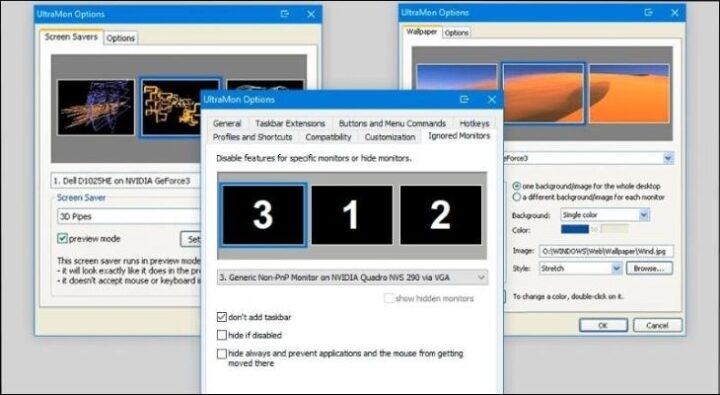 UltraMon hỗ trợ người dùng trình chiếu màn hình trên một hoặc nhiều màn hình phụ
UltraMon hỗ trợ người dùng trình chiếu màn hình trên một hoặc nhiều màn hình phụ
MultiMon
MultiMon là một công cụ dành riêng cho hệ điều hành Windows, được thiết kế để cung cấp khả năng giám sát hệ thống đa chức năng tiên tiến trong môi trường nhiều màn hình. Công cụ này cũng có hai sự lựa chọn cho người dùng: phiên bản miễn phí và phiên bản tính phí, với mức giá cập nhật thường xuyên tùy theo nhà phát triển.
MultiMon tập trung vào việc cải thiện hiệu suất và quản lý tác vụ trên các thiết lập đa màn hình, bao gồm:
- Quản lý cửa sổ và ứng dụng: Giúp người dùng dễ dàng chuyển đổi và sắp xếp các ứng dụng trên nhiều màn hình.
- Giám sát hiệu suất: Cung cấp các công cụ để theo dõi hoạt động của hệ thống trên các màn hình khác nhau.
- Thanh tác vụ mở rộng: Đặt thanh tác vụ trên các màn hình phụ với các tùy chọn tùy chỉnh.
MultiMon là công cụ dành riêng cho hệ điều hành Windows, có khả năng giám sát hệ thống đa chức năng tiên tiến, hữu ích cho những người dùng cần kiểm soát chặt chẽ môi trường làm việc của mình.
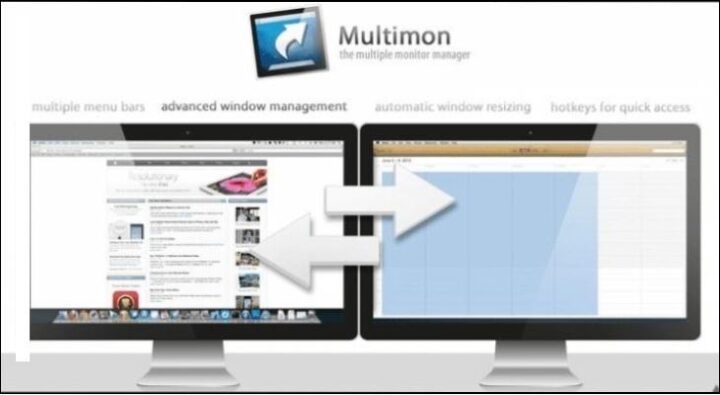 MultiMon là công cụ dành riêng cho hệ điều hành Windows
MultiMon là công cụ dành riêng cho hệ điều hành Windows
Dual Monitor Tools
Dual Monitor Tools là một bộ sưu tập các tiện ích nhỏ gọn và miễn phí được thiết kế để hỗ trợ người dùng làm việc hiệu quả hơn với thiết lập màn hình kép trên Windows. Mặc dù không phải là một ứng dụng toàn diện như DisplayFusion, Dual Monitor Tools lại cung cấp các mô-đun riêng lẻ mạnh mẽ, mỗi mô-đun giải quyết một vấn đề cụ thể.
Các mô-đun chính trong Dual Monitor Tools bao gồm:
- DM2: Quản lý cửa sổ, cho phép bạn di chuyển cửa sổ giữa các màn hình, thu nhỏ vào khay hệ thống, hoặc ghim chúng.
- SwapScreen: Hạn chế sự di chuyển của con trỏ chuột giữa các màn hình, giúp bạn kiểm soát tốt hơn và tránh bị “lạc” chuột.
- Snap: Cho phép bạn “snap” cửa sổ vào các cạnh màn hình một cách chính xác.
- Launcher: Khởi chạy các ứng dụng cụ thể trên màn hình mong muốn.
- Wallpaper: Thay đổi hình nền cho từng màn hình.
- Cursor: Điều chỉnh các cài đặt liên quan đến con trỏ chuột.
Dual Monitor Tools tập hợp các mô-đun có khả năng quản lý thiết lập màn hình kép, hạn chế sự di chuyển của con trỏ. Ngoài ra, công cụ này còn khởi chạy các ứng dụng cần thiết hoặc thay đổi hình nền, kích hoạt các tiện ích khác có liên quan.
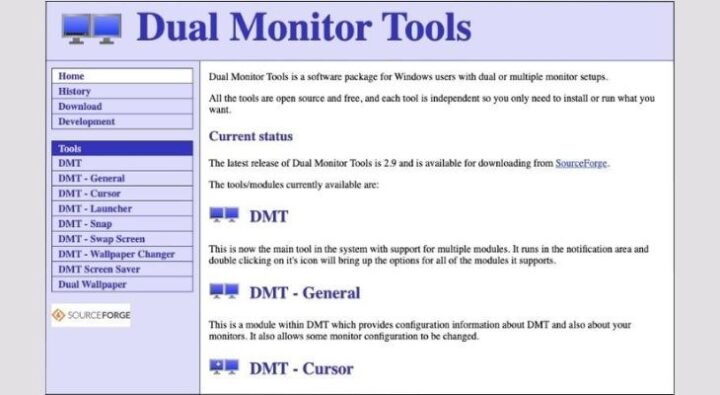 Dual Monitor Tools giúp hạn chế sự di chuyển của con trỏ khi sử dụng 2 màn hình
Dual Monitor Tools giúp hạn chế sự di chuyển của con trỏ khi sử dụng 2 màn hình
Cách Kết Nối Ba Màn Hình Trở Lên
Việc kết nối ba màn hình trở lên mang lại một không gian làm việc cực kỳ rộng rãi, lý tưởng cho các chuyên gia yêu cầu đa nhiệm cao như biên tập video, dựng hình 3D, phân tích dữ liệu chuyên sâu, hoặc game thủ muốn trải nghiệm đắm chìm tối đa. Tuy nhiên, quy trình này phức tạp hơn so với kết nối hai màn hình và đòi hỏi cấu hình phần cứng phù hợp.
Đầu tiên, điều kiện tiên quyết quan trọng nhất là máy tính của bạn phải có ứng dụng card đồ họa rời (GPU) và có khả năng hỗ trợ nhiều hơn hai màn hình. Các card đồ họa tầm trung đến cao cấp của NVIDIA (với tính năng NVIDIA Surround) hoặc AMD (với tính năng AMD Eyefinity) thường có khả năng này. Kiểm tra thông số kỹ thuật của GPU để xác định số lượng cổng xuất video và công nghệ đa màn hình được hỗ trợ.
Để kết nối được 3 màn hình, người dùng cần chắc chắn rằng màn hình có khả năng tương thích với MST (Multi-Stream Transport) hoặc cần sử dụng MST hub. MST cho phép truyền nhiều tín hiệu video qua một cổng DisplayPort duy nhất, sau đó chia ra cho nhiều màn hình. Bên cạnh đó, thiết bị phải có ít nhất một trong các cổng kết nối sau để đảm bảo khả năng truyền tải tín hiệu đủ băng thông cho nhiều màn hình:
- USB-C với DisplayPort Alt Mode: Cho phép truyền tín hiệu DisplayPort qua cổng USB-C.
- USB-C với Thunderbolt 3 (hoặc Thunderbolt 4): Công nghệ Thunderbolt cung cấp băng thông cực cao, cho phép kết nối chuỗi (daisy-chain) nhiều màn hình hoặc sử dụng docking station mạnh mẽ để kết nối nhiều màn hình độc lập.
- Mini DisplayPort hoặc DisplayPort: Các cổng DisplayPort là lựa chọn tốt nhất cho kết nối đa màn hình, đặc biệt khi sử dụng MST.
Nếu card đồ họa của bạn không có đủ cổng DisplayPort nhưng có nhiều cổng HDMI hoặc DVI, bạn có thể cần sử dụng bộ chuyển đổi hoạt động (active adapter) để chuyển đổi sang DisplayPort, vì hầu hết các công nghệ đa màn hình của GPU hiện đại hoạt động tốt nhất với DisplayPort. Việc cắm dây cáp vào đúng vị trí và thực hiện hướng dẫn cấu hình trong cài đặt hiển thị của hệ điều hành là các bước tiếp theo để bắt đầu sử dụng. Việc kết nối 3 màn hình giúp mở rộng không gian làm việc và thao tác nhanh chóng hơn rất nhiều.
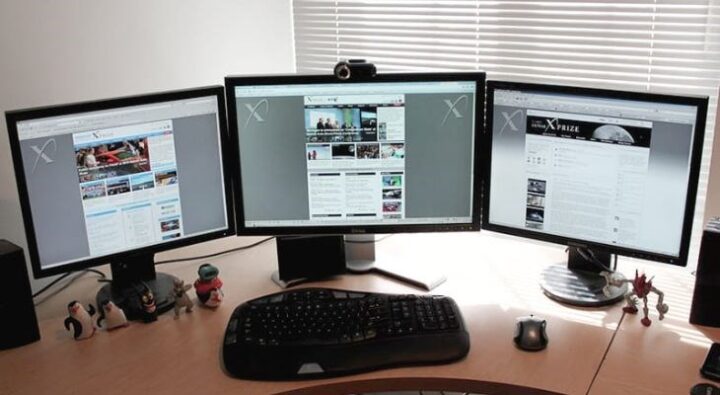 Việc kết nối 3 màn hình giúp mở rộng màn hình và thao tác nhanh chóng hơn
Việc kết nối 3 màn hình giúp mở rộng màn hình và thao tác nhanh chóng hơn
Khắc Phục Các Lỗi Thường Gặp Khi Kết Nối Đa Màn Hình Máy Tính
Trong quá trình cách sử dụng 2 màn hình máy tính hoặc nhiều hơn, người dùng có thể gặp phải một số lỗi phổ biến gây cản trở trải nghiệm làm việc. Việc hiểu rõ nguyên nhân và cách khắc phục giúp bạn nhanh chóng đưa hệ thống trở lại hoạt động bình thường.
Lỗi “No Signal” Hoặc Màn Hình Đen
Đây là một trong những lỗi thường gặp nhất. Khi màn hình phụ hiển thị thông báo “No Signal” hoặc chỉ là một màn hình đen, có thể có nhiều nguyên nhân:
- Kiểm tra cáp kết nối: Đảm bảo tất cả các dây cáp (HDMI, DisplayPort, DVI, VGA) được cắm chặt vào cả máy tính và màn hình. Thử rút ra cắm lại hoặc thay thế bằng một sợi cáp khác để loại trừ khả năng cáp bị lỗi.
- Kiểm tra cổng kết nối: Đôi khi cổng trên màn hình hoặc card đồ họa có thể bị lỗi. Thử cắm sang một cổng khác nếu có.
- Nguồn điện màn hình: Đảm bảo màn hình đã được cắm nguồn điện và bật công tắc nguồn.
- Chọn đúng nguồn vào (Input Source): Trên màn hình phụ, sử dụng nút menu để chọn đúng nguồn vào (ví dụ: HDMI 1, DisplayPort) mà bạn đang sử dụng.
- Khởi động lại máy tính: Một khởi động lại đơn giản có thể giúp hệ điều hành phát hiện lại các màn hình.
- Cập nhật driver card đồ họa: Driver cũ hoặc lỗi thời có thể gây ra sự cố hiển thị. Truy cập trang web của nhà sản xuất card đồ họa (NVIDIA, AMD, Intel) để tải về và cài đặt phiên bản driver mới nhất.
Độ Phân Giải Hoặc Tỷ Lệ Hiển Thị Sai
Khi màn hình phụ hiển thị hình ảnh bị mờ, méo mó hoặc không vừa vặn, nguyên nhân thường là do độ phân giải hoặc tỷ lệ hiển thị không đúng.
- Điều chỉnh độ phân giải: Truy cập Display settings (Cài đặt hiển thị) của Windows. Chọn màn hình phụ và trong mục “Display resolution”, chọn độ phân giải gốc (Native Resolution) của màn hình đó để có hình ảnh sắc nét nhất.
- Điều chỉnh tỷ lệ (Scaling): Nếu văn bản và biểu tượng quá nhỏ hoặc quá lớn, bạn có thể điều chỉnh “Scale and layout” để thay đổi kích thước của chúng sao cho phù hợp với tầm nhìn của bạn.
Màn Hình Bị Nhấp Nháy Hoặc Có Sọc
Lỗi này thường cho thấy sự cố về tín hiệu hoặc card đồ họa:
- Kiểm tra cáp: Cáp kém chất lượng hoặc bị hỏng có thể gây ra nhấp nháy. Thử thay thế cáp.
- Tần số quét (Refresh Rate): Đảm bảo tần số quét của màn hình được đặt đúng (ví dụ: 60Hz, 75Hz, 120Hz). Trong Display settings, chọn màn hình, sau đó chọn “Advanced display settings” và kiểm tra “Refresh rate”.
- Driver card đồ họa: Cập nhật driver card đồ họa.
- Nhiệt độ card đồ họa: Card đồ họa quá nóng có thể gây ra các vấn đề hiển thị. Đảm bảo hệ thống làm mát hoạt động tốt.
Ứng Dụng Mở Sai Màn Hình
Đôi khi các ứng dụng có thể mở trên màn hình không mong muốn, đặc biệt là các ứng dụng cũ hoặc các chương trình chiếu phim từ đĩa DVD. Các lỗi thường xảy ra khi bạn chạy chương trình trên màn hình phụ, nhất là các ứng dụng chiếu phim từ đĩa DVD do tính năng phủ hình (Overlay) của DVD chỉ lập trình hoạt động trên màn hình chính. Để khắc phục lỗi này, người dùng chỉ cần điều chỉnh các ứng dụng tương thích trên 2 màn hình.
- Di chuyển cửa sổ: Dùng phím tắt Windows + Shift + Mũi tên trái/phải để nhanh chóng di chuyển cửa sổ giữa các màn hình.
- Kéo thả: Kéo cửa sổ sang màn hình mong muốn và Windows sẽ “nhớ” vị trí đó cho lần mở tiếp theo.
- Cài đặt ứng dụng: Một số ứng dụng có cài đặt riêng để chọn màn hình hiển thị mặc định.
Chuột Bị Lạc Giữa Các Màn Hình
Như đã đề cập ở trên, bạn có thể tinh chỉnh tốc độ chuột và kích hoạt tính năng “Show location of pointer when I press CTRL key” trong Mouse Properties để dễ dàng định vị con trỏ. Ngoài ra, hãy đảm bảo thứ tự các màn hình trong Display settings khớp với bố cục vật lý để con trỏ di chuyển mượt mà.
Người dùng sẽ không thể tránh khỏi một số lỗi thường gặp trong quá trình kết nối 2 hay nhiều màn hình máy tính với nhau. Để hai màn hình liền nhau hơn, người dùng chọn màn hình máy tính có hai thành bên càng mỏng càng tốt, điều đó sẽ giúp bạn có trải nghiệm tốt hơn khi làm việc lẫn giải trí.
 Người dùng sẽ bắt gặp một số lỗi thường gặp trong việc kết nối 2 màn hình
Người dùng sẽ bắt gặp một số lỗi thường gặp trong việc kết nối 2 màn hình
Việc khắc phục các lỗi này đòi hỏi sự kiên nhẫn và thử nghiệm từng bước. Trong nhiều trường hợp, việc cập nhật driver và kiểm tra lại cáp kết nối là những giải pháp đơn giản nhưng hiệu quả.
Sử dụng hai màn hình máy tính mang lại nhiều lợi ích to lớn về năng suất và trải nghiệm. Từ việc chuẩn bị phần cứng, thực hiện các bước kết nối và cấu hình trên từng hệ điều hành Windows, đến việc tinh chỉnh chuột và sử dụng các công cụ hỗ trợ chuyên nghiệp, tất cả đều góp phần tạo nên một không gian làm việc đa nhiệm hiệu quả. Hy vọng những hướng dẫn chi tiết về cách sử dụng 2 màn hình máy tính này sẽ giúp bạn thiết lập thành công và tối ưu hóa hệ thống của mình, biến thách thức thành cơ hội để làm việc hiệu quả hơn mỗi ngày.
Ngày Cập Nhật Mới Nhất: Tháng 10 10, 2025 by Cơ khí Quốc Cường

Chuyên gia cơ khí chính xác tại Cơ khí Quốc Cường – là một trong những công ty hàng đầu Việt Nam chuyên sâu về sản xuất, gia công cơ khí.